在给电脑设置共享文件的时候,为什么会出现文件打不开的情况呢?很多用户遇到这个问题不太清楚如何解决,下面就和大家一起讲讲电脑共享文件打不开要如何解决吧。
还有更详细的系统重装教程可阅读
1、在电脑上打开计算机图标,然后点击左上角的组织,再点击文件夹和搜索选项。
2、接着在文件夹选项当中点击查看,取消使用共享向导的勾选,然后点击确定。
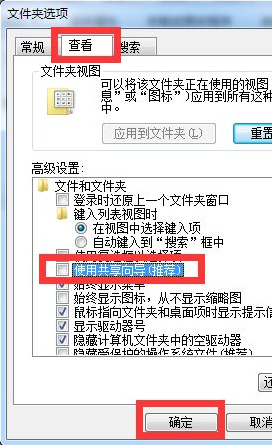
3、然后打开网络和共享中心,右键选中本地连接,再点击属性。
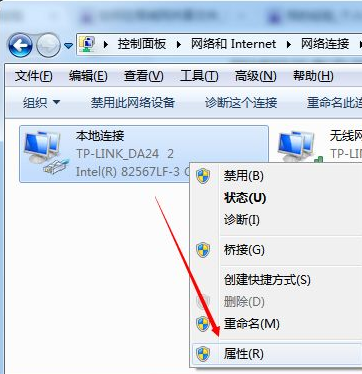
4、在本地连接属性的界面中把Microsoft 网络客户端勾选上,再点击确定。

5、接着在系统属性窗口中,点击计算机名的更改,在这里将局域网中共享的文件的电脑把它们设置在同一个工作组里。
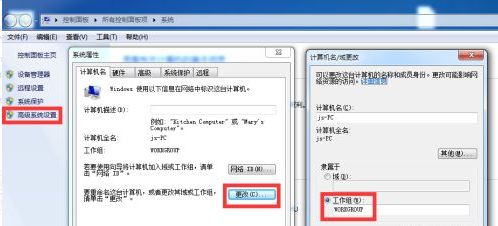
6、然后右键选中需要共享的文件夹,点击属性。然后在带宽合并属性的窗口中点击共享和高级共享。

7、在高级共享的窗口中,把共享此文件夹勾选上,然后点击权限。
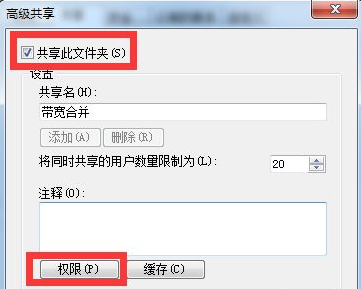
8、接着在这个窗口中设置文件访问权限。
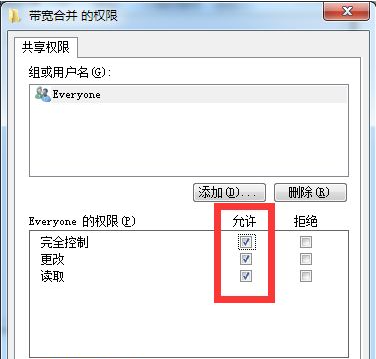
在给电脑设置共享文件的时候,为什么会出现文件打不开的情况呢?很多用户遇到这个问题不太清楚如何解决,下面就和大家一起讲讲电脑共享文件打不开要如何解决吧。
1、在电脑上打开计算机图标,然后点击左上角的组织,再点击文件夹和搜索选项。
2、接着在文件夹选项当中点击查看,取消使用共享向导的勾选,然后点击确定。

3、然后打开网络和共享中心,右键选中本地连接,再点击属性。
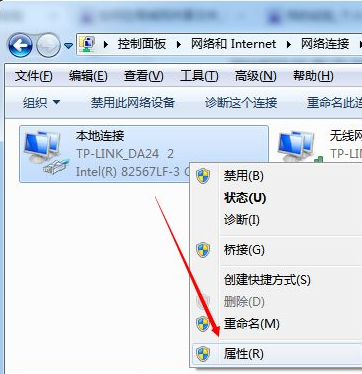
4、在本地连接属性的界面中把Microsoft 网络客户端勾选上,再点击确定。
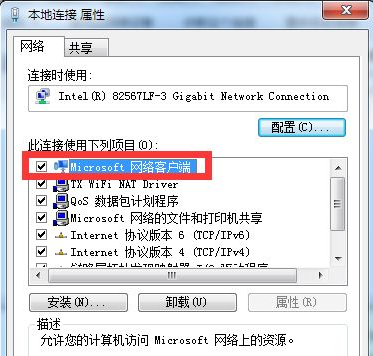
5、接着在系统属性窗口中,点击计算机名的更改,在这里将局域网中共享的文件的电脑把它们设置在同一个工作组里。
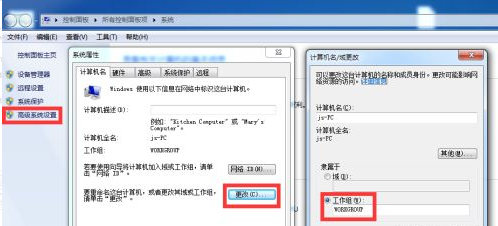
6、然后右键选中需要共享的文件夹,点击属性。然后在带宽合并属性的窗口中点击共享和高级共享。
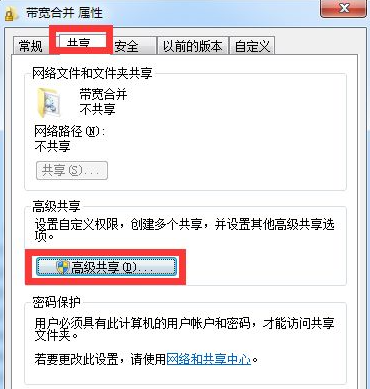
7、在高级共享的窗口中,把共享此文件夹勾选上,然后点击权限。

8、接着在这个窗口中设置文件访问权限。
